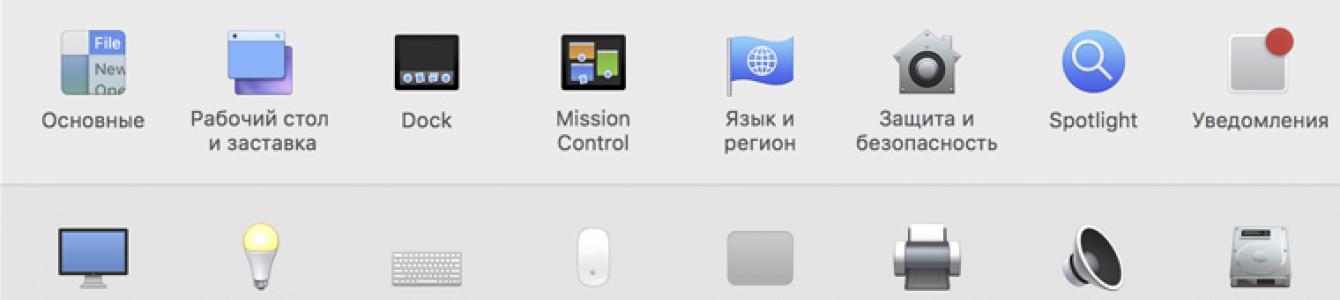Neujahrsferien– es sind nicht nur Kilogramm Salate und Artilleriesalven von Feuerwerkskörpern; Wenn der Neujahrsrausch vorbei ist, finden sich auf Smartphones jede Menge Fotos und Videos, die beweisen, dass wir immer noch begeistert sind, Schießpulver in den Flaschen ist und wir die Feiertage wie beim letzten Mal feiern können.
Und hier entsteht ein kleines Problem, nämlich: So übertragen Sie Videos vom Android-Smartphone auf das MacBook?
Nun, bei alten MacBooks zum Beispiel ist alles klar: Schließen Sie ein fremdes Smartphone per USB-Kabel an, laden Sie Android Files Transfer oder Samsung Switch für gleichnamige Smartphones herunter und ziehen Sie die benötigten Dateien einfach per Drag & Drop in ein praktisches Fenster.
Was ist, wenn ich für viele tausend Rubel ein neues, innovatives MacBook Pro habe, das nur über 2 USB-C-Eingänge verfügt und keinen magischen USB-C-zu-USB-Adapter zur Hand hat?
Vielen Dank Apple für Bluetooth
Ja, sowohl MacBook- als auch Android-Smartphones verfügen über Bluetooth und WLAN. Aber was nützen sie? Selbst wenn Sie Geräte nebeneinander platzieren oder Ihr Smartphone sogar an den Laptop-Bildschirm reiben, wird dies keine Wirkung haben.
Denn in den Mac-Einstellungen gibt es eine geheime Checkbox, ohne die sich das MacBook und das andere Gerät drahtlos nicht sehen.
Zwar ist es Samsung zu verdanken, dass es immer noch möglich ist, Dateien mithilfe von Bluetooth Direct direkt von koreanischen Flaggschiffen auf Apple-Geräte zu übertragen ( Funktion ähnlich wie AirDrop). Dafür eine große Verbeugung vor den Entwicklern. Aber wenn Sie ein anderes Smartphone haben, schauen Sie, was zu tun ist.
So verbinden Sie MacBook und Android-Smartphone
Auf Ihrem MacBook müssen Sie zu „ Systemeinstellungen» – « Teilen».

Hier liegt die geheime Checkbox: Im linken Menü müssen Sie den Punkt „Bluetooth-Sharing“ aktivieren.
Stellen Sie sicher, dass Sie im rechten Feld die Werte auf „Fragen, was zu tun ist“ ändern, um den unbefugten Zugriff Dritter auf Ihr MacBook zu verhindern.

Jetzt können Sie die Anleitung zum Austausch von Dateien mit anderen Geräten über Bluetooth auf der offiziellen Apple-Website verwenden.
Zusamenfassend:
- mit Ihrem Smartphone verbinden
- auf der Suche nach der benötigten Datei
- Kopieren Sie es auf das MacBook
- PROFITIEREN!
Ja, machen Sie sich bereit, lange zu warten: Die Geschwindigkeit lässt zu wünschen übrig, aber Hauptsache, die Dateien werden übertragen!

Die Dateiübertragung funktioniert in beide Richtungen, das heißt, Sie können etwas von einem MacBook auf ein Smartphone übertragen. Dazu müssen Sie das gewünschte Smartphone in der Liste der über Bluetooth verbundenen Geräte finden und anrufen Kontextmenü durch Drücken der rechten Taste.

Anschließend übertragen Sie die Datei auf das Gerät.
Ja, das Smartphone erkennt den Laptop möglicherweise nicht sofort ( Mein HTC hat sich zum dritten Mal dazu entschlossen, eine Verbindung zu meinem MacBook herzustellen), ja, dies ist in puncto Komfort überhaupt nicht mit AirDrop vergleichbar, aber dennoch funktioniert diese Methode.
Teilen Sie Videos und Fotos, schöne Feiertage!
Manche Leute glauben, dass Android-Geräte und Mac OS-Computer nicht kommunizieren können. Vielleicht traf dieses Missverständnis in der fernen Vergangenheit teilweise zu, aber heutzutage gibt es viele Methoden, Anwendungen und Dienste, die es Ihnen ermöglichen, Ihr Android-OS-Gerät mit Mac OS zu verwenden. In einem Artikel ist es unmöglich, alle uns dafür zur Verfügung stehenden Mittel zu beschreiben, aber wir werden versuchen, Ihnen die besten davon zu nennen. Viele der im Folgenden besprochenen Dienste sind Cloud-basiert und machen den Informationsaustausch zwischen Geräten einfach und schmerzlos. Wir gehen jedoch auch auf Methoden ein, die mit der Verwendung einer USB-Verbindung verbunden sind.
Dokumente synchronisieren
Im Gegensatz zum iPhone ist die Übertragung von Dateien auf Android-Geräte recht einfach. Die Methode zum Herunterladen von Dateien kann je nach verwendeter Google Android-Version leicht unterschiedlich sein, funktioniert aber im Allgemeinen nach dem gleichen Prinzip. Mit dem Android-Betriebssystem können Sie nicht nur bestimmte Arten von Dokumenten synchronisieren, sondern auch beliebige Informationen herunterladen, indem Sie Ihr Smartphone als normales Flash-Laufwerk verwenden. Viele Android-Geräte verwenden das „ USB-Speicher Modus“, der aktiv wird, wenn das Gerät an einen Computer oder Laptop mit Mac OS angeschlossen wird. Gleichzeitig wird auf dem Gerätedisplay eine USB-Verbindungsbenachrichtigung angezeigt. Diese Benachrichtigung muss nur geöffnet und die Verbindung zugelassen werden. Danach verfügen Sie über einen angeschlossenen USB-Stick an Ihrem Computer, den Sie einfach öffnen und die benötigten Informationen darauf laden können. Nachdem Sie den Download der Dateien abgeschlossen haben, entfernen Sie Ihr Gerät sicher über das spezielle Symbol neben dem Gerät im Explorer-Fenster. Wenn Sie Ihr Android-Gerät von Ihrem Computer trennen, ohne es vorher zu entfernen, können das Laufwerk und die darauf gespeicherten Informationen beschädigt werden.
Einige neuere Android-Geräte erfordern die Verwendung von Sonderprogramm zur Synchronisierung mit Ihrem Computer. Google empfiehlt die Verwendung von Android File Transfer
(AFT), das sehr einfach zu verwalten ist und Ihnen die einfache Bearbeitung von auf Geräten gespeicherten Dateien und Ordnern ermöglicht. Und obwohl die Fähigkeiten von AFT für die meisten Benutzer völlig ausreichend sind, gibt es auch andere Programme wie Droid NAS
ermöglichen auch den drahtlosen Informationsaustausch zwischen Geräten. Droid NAS macht Ihr Gerät im Finder als gemeinsam genutzten Computer sichtbar, sodass Sie Dateien über WLAN übertragen können. Eine weitere Möglichkeit zur drahtlosen Synchronisierung ist die Verwendung des kostenlosen AirDroid-Dienstes, der Ihnen den Zugriff auf auf dem Gerät gespeicherte Dateien über einen normalen Webbrowser ermöglicht. Anweisungen zur Verwendung von AirDroid finden Sie hier.
Musik
Es gibt mehrere Möglichkeiten, wie Sie Musik zwischen Ihrem PC und Ihrem Android-Gerät synchronisieren können. Zunächst können Sie Musik einfach durch einfaches Kopieren auf Ihr Gerät herunterladen, worüber wir im vorherigen Punkt gesprochen haben. Manche empfinden es jedoch möglicherweise als unpraktisch, jedes Mal ein Gerät anzuschließen, um einen neuen Song herunterzuladen, ganz zu schweigen davon, dass der Speicherplatz auf Ihrem Gerät es Ihnen möglicherweise nicht ermöglicht, Ihre gesamte Musik herunterzuladen. Zahlreiche Cloud-Dienste helfen Ihnen bei der Bewältigung dieser Probleme. Leider ist der Google Music-Dienst (der für uns in dieser Situation perfekt ist) noch nicht in allen Ländern verfügbar, sodass viele nach anderen Lösungen (Dropbox usw.) suchen müssen. Andererseits erfordert die Nutzung von Cloud-Diensten nicht nur die Konfiguration, sondern auch die ständige Verbindung der Geräte mit dem Internet, also für uns persönlich das gute Alte manuelle Methode Das Hochladen von Dateien wird am meisten bevorzugt.
Fotos
Es gibt mehrere Möglichkeiten, Ihre Fotos zwischen zwei Geräten zu synchronisieren, sodass Sie Ihre Fotos direkt nach der Aufnahme auf Ihrem Android-Gerät auf Ihrem Mac OS-PC speichern können. Der Hauptvorteil dieser Methoden besteht darin, dass Sie nur die Ersteinrichtung durchführen müssen und dann alle Vorgänge ausgeführt werden Automatikmodus ohne Ihr Eingreifen. Ein zusätzlicher Vorteil besteht darin, dass Sie Ihre Fotos nie verlieren, da sie auf Ihrem Computer und in der Cloud gesichert werden. Für eine solche Fotosynchronisierung eignet sich der bereits erwähnte Dropbox-Dienst hervorragend, daher empfehlen wir die Nutzung. Nach der Installation und Einrichtung von Dropbox werden alle mit Ihrem Android-Gerät aufgenommenen Fotos automatisch auf Ihrem Mac OS-Computer im Ordner „Kamera-Uploads“ gespeichert.
Wie bei der Musik spricht auch hier nichts dagegen, traditionellere Methoden zum Synchronisieren von Bildern sowie die bereits erwähnten Anwendungen wie AFT und Droid NAS zu verwenden. Und wenn Sie gerne experimentieren, empfehlen wir Ihnen, auf zwei weitere interessante Lösungen zu achten, die mit der Anwendung SyncMate Expert und dem AirSync-Addon von DoubleTwist implementiert werden. Bedenken Sie jedoch, dass die Verwendung all dieser Methoden wahrscheinlich nicht die gleiche Einfachheit und Automatisierung wie mit Dropbox erreichen wird.
Filme
Das große Display vieler Android-Geräte eignet sich hervorragend zum Ansehen von Filmen. Allerdings nutzt nicht jeder zum Anschauen Dienste wie Netflix, Hulu Plus oder HBO Go. Viele Menschen finden es bequemer (und dem kann man kaum widersprechen), einen Film von Ihrem Computer direkt auf Ihr Telefon herunterzuladen, um ihn offline ansehen zu können. Filme sind in der Regel größer als andere Dateien, daher kann das Herunterladen einige Zeit in Anspruch nehmen. Diese. Wenn Sie zu spät zum Zug kommen, ist es nicht die beste Idee, mit dem Herunterladen eines Films zu beginnen.
Um einen Film von Mac OS auf ein Android-Gerät herunterzuladen, können Sie eine der oben aufgeführten Methoden verwenden (AirDroid, SyncMate, DoubleTwist, Droid NAS, AFT). Beachten Sie jedoch, dass drahtlose Methoden in der Regel langsamer sind als kabelgebundene Methoden, also den Download Für große Dateien empfehlen wir die Verwendung eines USB-Kabels und von Anwendungen Android-Typ Dateiübertragung. Aber im Allgemeinen gibt es, wie Sie vielleicht schon vermutet haben, keine besonderen Probleme beim Herunterladen von Videos auf Android. Wenn Sie auf Schwierigkeiten stoßen, hängen diese höchstwahrscheinlich mit der Unfähigkeit zusammen, einige Videoformate abzuspielen. Dieses Problem lässt sich jedoch leicht durch die Installation eines zusätzlichen Videoplayers (z. B. VLC oder MX Player) lösen
), das einen großen Satz an Codecs enthält und nahezu jedes Multimediaformat abspielen kann. Ein weiteres Problem kann darin bestehen, dass auf dem Gerät nicht genügend Benutzerspeicher vorhanden ist und daher keine große Anzahl von Videos heruntergeladen werden kann. Ein möglicher Ausweg aus dieser Situation ist die Nutzung des bereits erwähnten Dropbox-Dienstes. Sie sollten jedoch bedenken, dass Sie für die Arbeit damit eine gute Internetverbindung und eine große Menge an verfügbarem Datenverkehr benötigen.
Kontakte und Kalender
Für viele Menschen kann der Verlust von Kontakten aus ihrem Adressbuch ein ernstes Problem darstellen. Die Zeiten, in denen Menschen Nummern, Adressen und Geburtsdaten im Kopf gespeichert haben, liegen lange hinter uns. Heutzutage verlässt sich fast jeder darauf, dass seine Informationen im Speicher des Geräts gespeichert werden. Vorbei sind die Zeiten, in denen die einzige Möglichkeit zur Synchronisierung solcher Informationen eine USB-Verbindung war. Google, Apple und einige andere Unternehmen bieten eine drahtlose Synchronisierung zwischen allen Geräten, die mit einem einzigen Konto verbunden sind.
Gute Nachrichten ist, dass Google und Apple bei der Synchronisierung von Kontakten und Kalender gut zusammenarbeiten. Auf einem Mac OS-Computer müssen Sie lediglich in den Apps „Kontakte“ und „Kalender“ eine Verbindung zu Ihrem Google-Konto herstellen. Dazu müssen Sie die Anwendung starten und ihre Einstellungen öffnen (dies kann nicht nur in der Anwendung selbst erfolgen, sondern auch durch Klicken auf den Anwendungsnamen im Menü und Auswahl von „Einstellungen“). Auf der Einstellungsseite müssen Sie oben auf das Kontosymbol klicken. In der Anwendung „Kontakte“ müssen Sie die Option „Auf meinem Mac“ auswählen und dann das spezielle Kontrollkästchen im sich öffnenden Fenster aktivieren, um die Synchronisierung mit Google zu starten. Bitte beachten Sie, dass das Google-Konto, das Sie der Anwendung hinzugefügt haben, mit dem auf Ihrem Android-Gerät verwendeten identisch sein muss. Der Kalendersynchronisierungsprozess ist ähnlich, aber anstelle der Option „Auf meinem Mac“ müssen Sie auf das „+“-Symbol unten im Fenster klicken und Google aus der Liste der verfügbaren Dienste auswählen. Wir erinnern Sie noch einmal daran, dass überall dasselbe Google-Konto verwendet werden muss.
Auf Ihrem Android-Gerät sollten Sie die Einstellungen öffnen, zum Abschnitt „Konten“ gehen und sicherstellen, dass die Elemente „Kalender“ und „Kontakte“ in dem von Ihnen verwendeten Konto aktiviert sind. Wenn alles richtig eingerichtet ist, werden alle Änderungen nun auf beiden Geräten synchronisiert. Im Allgemeinen erfolgt die Synchronisierung recht schnell, manchmal kann es jedoch zu geringfügigen Verzögerungen kommen, über die Sie sich keine allzu großen Sorgen machen sollten. Wenn Sie ein Benutzer sind Cloud-Dienst iCloud und beeilen Sie sich nicht, vollständig auf Dienste von Google umzusteigen. Wir empfehlen, auf die SmoothSync für Cloud-Kalenderanwendungen zu achten
und SmoothSync für Cloud-Kontakte
. Mit ihrer Hilfe können Sie Informationen aus iCloud ganz einfach mit Ihrem Android-Gerät synchronisieren.
Browser-Lesezeichen
Die Lesezeichensynchronisierung ist eine dieser Funktionen, bei der Sie sich fragen werden, wie Sie jemals ohne sie ausgekommen sind, sobald Sie sie verwenden. Dank dessen können Sie problemlos zwischen Ihren Geräten wechseln und die begonnene Arbeit in Ruhe fortsetzen. Der einfachste Weg, um sicherzustellen, dass Lesezeichen, geöffnete Seiten und Browsereinstellungen synchronisiert werden verschiedene Geräte- Hier wird ein Browser verwendet Google Chrome. IN neueste Versionen Google Android-Plattformen Chrome-Browser ist bereits standardmäßig installiert. Wenn dies nicht der Fall ist, können Sie versuchen, Chrome herunterzuladen
im Laden Google-Anwendungen Spielen. Die Version von Google Chrome für Mac OS kann heruntergeladen werden. In beiden Browsern (auf einem Computer und einem Android-Gerät) müssen Sie Ihr Google-Konto verbinden. IN Google-Einstellungen Chrome können Sie auch die Dienste auswählen, die Sie synchronisieren möchten. Wir möchten Sie darauf aufmerksam machen, dass die Installation von Chrome möglicherweise nicht möglich ist, wenn Sie eine Android-Betriebssystemversion unter 4.0 verwenden. In diesem Fall empfehlen wir die Verwendung der SyncMate-Anwendung
, dessen kostenlose Version Ihnen die Synchronisierung Ihrer Lesezeichen ermöglicht.
Die Liste der oben beschriebenen Anwendungen ist bei weitem nicht vollständig. Vielleicht kennen Sie andere nützliche Anwendungen zur Synchronisierung von Android und Mac OS sowie weitere Bereiche der Interaktion zwischen diesen Systemen. Es wäre sehr nett von Ihnen, wenn Sie die Ihnen bekannten Informationen in den Kommentaren zu diesem Artikel teilen würden.
Wenn Sie gleichzeitig glücklicher Besitzer von Android-Gadgets sind Mac-Computer, dann mussten Sie sich wahrscheinlich mit dem Problem der Datensynchronisierung zwischen diesen Geräten auseinandersetzen. Dieser Vorgang erfordert in der Regel viel Zeit und Aufwand. Glücklicherweise kann dieses Problem mit einer speziellen Anwendung gelöst werden. SyncMate.
SyncMate ist eine universelle Synchronisierungs-App, mit der Sie Ihren Mac mit Android synchronisieren können. iOS-Geräte, Windows-Computer, Online-Konten (Google, Outlook, Dropbox, iCloud), Synchronisierung mit Office 365 (Home- und Business-Pakete) ist ebenfalls möglich.
Ein interessantes Feature der Anwendung ist, dass Sie mit SyncMate eine Verbindung zu einem Mac herstellen und mehrere mobile Geräte und Konten gleichzeitig synchronisieren können.
SyncMate ist in zwei Versionen erhältlich: kostenlos (Free Edition) und kostenpflichtig (Expert Edition). IN kostenlose Version Grundfunktionen stehen zur Verfügung: Synchronisierung von Kontakten und Kalendern zwischen Mac und angeschlossenen Geräten, sodass Sie Kontaktdaten oder Ereignisse nicht zweimal in verschiedene Kalender eingeben müssen – synchronisieren Sie sie einfach. Mit SyncMate Free können Sie auch SMS-Nachrichten von Android- und iPhone-Smartphones oder -Tablets direkt auf Ihrem Computer anzeigen.

Die Expert-Version bietet eine breitere Liste an Synchronisierungsoptionen. Benutzer können SMS nicht nur anzeigen, sondern auch direkt vom Mac aus versenden. Anrufverlauf, Browser-Lesezeichen (Safari und Firefox), Erinnerungen, Video und Musik, Fotos, Backups und Dateien von iTunes – all dies wird zwischen Ihrem Computer und den angeschlossenen Geräten synchronisiert.
Der Synchronisierungsvorgang ist mit vom Mac zum Smartphone oder Tablet möglich mobiles Gerät auf dem Mac oder in beide Richtungen. Es unterstützt auch die Konvertierung von Mediendateien in verschiedene Formate. Auf Wunsch kann der Synchronisierungsprozess automatisiert werden – stellen Sie einfach die notwendigen Parameter ein und Ihre Daten werden in Zukunft automatisch synchronisiert.

Die Synchronisierung von Geräten ist sowohl über eine USB-Verbindung als auch über eine drahtlose WLAN- oder Bluetooth-Verbindung möglich. Unterstützte SynMates Betriebssysteme: Mac OS X 10.8 und höher, Android 4.x, 5.x, 6x; iOS 5-8.
Leider in gewohnter Weise (wie wir es gewohnt sind). Windows-Benutzer und Linux verwenden Dateimanager) Übertragen Sie Dateien von einem Smartphone auf Android-Steuerung Sie können nicht über ein USB-Kabel zum Mac und zurück wechseln. Zuvor, also vor der Ice Cream Sandwich-Version, verwendeten Smartphones mit Google OS das UMS-Protokoll (Universal Mass Storage), das es ermöglichte, diese Geräte wie ein Flash-Laufwerk anzuschließen und Dateien problemlos zwischen Geräten auszutauschen. Doch mit dem Aufkommen von Android 4.0 wechselten die Entwickler zu einem neuen Standard – MTP (Media Transfer Protocol). Aus diesem Grund hat das „gute Unternehmen“ zu diesem Zweck ein spezielles Dienstprogramm namens Android File Transfer herausgebracht.
Mit Android File Transfer können Sie absolut jede Art von Datei verschieben, sei es Musik, Videos, Fotos, Dokumente, Anwendungen und andere. Und im heutigen Artikel erklären wir Ihnen, wie Sie mit Android File Transfer Dateien von Android auf den Mac und umgekehrt übertragen.
So übertragen Sie Dateien von Android auf den Mac und zurück

Um nun Dateien von einem Android-Gerät auf einen Mac zu übertragen, müssen Sie nur noch zum gewünschten Ordner in Android File Transfer gehen, die Dateien auswählen und sie in ein zufälliges Verzeichnis auf Ihrem Computer ziehen.

Auf die gleiche Weise können Sie Dateien vom Mac auf Android übertragen, indem Sie Dateien und Ordner vom Dateimanager in das Android-Dateiübertragungsfenster verschieben.

Um einen neuen Ordner zu erstellen, müssen Sie auf das Ordnersymbol in der oberen rechten Ecke des Programms klicken.
Um eine oder mehrere Dateien zu löschen, müssen Sie sie auswählen und auf klicken rechte Taste Maus und wählen Sie „Löschen“.

Es ist erwähnenswert, dass Sie Folgendes benötigen, damit das Programm ordnungsgemäß funktioniert: Android-Versionen 4.4+ und Mac OS X 10.5 und höher.
Geräte auf Basis des Android-Betriebssystems erfreuen sich großer Beliebtheit. Wenn früher Leute Gadgets von bestimmten Systemen, zum Beispiel von Apple, gekauft haben, sinkt die Zahl solcher „Partitas“ heute täglich. Daraus ergeben sich jedoch einige Probleme, eines davon ist Android-Synchronisierung und Mac, was einfach unmöglich ist Standardmittel. Jetzt werden wir ein nicht standardmäßiges Tool zur Lösung dieses Problems, genauer gesagt die SyncMate-Anwendung, suchen und bewerten.



SyncMate ist erst vor relativ kurzer Zeit erschienen, aber jetzt kann es alles, was Sie brauchen, und sogar noch ein bisschen mehr. Mit dem Programm können Sie Kontakte, Nachrichten, Browser-Lesezeichen und Kalendermarkierungen, Fotos, Musik, Videos und andere Dateien sofort im automatischen Modus synchronisieren – all dies wird in der Anwendung selbst konfiguriert. In der kostenlosen Version von SyncMate ist die Funktionalität des Programms zwar viel einfacher – wir können SMS-Nachrichten anzeigen sowie Kontakte und wichtige Termine im Kalender synchronisieren. Die Anwendung ist von hoher Qualität, die Entwicklung hat viel Zeit in Anspruch genommen, weshalb die Entwickler eine finanzielle Rendite wünschen.



Um Informationen zu synchronisieren, müssen wir übrigens SyncMate für Android herunterladen. Überraschenderweise können Daten über WLAN, Bluetooth und sogar über ein USB-Kabel „ausgetauscht“ werden – jeder wählt für sich die bequemste Verbindungsmethode.
Nun, es gibt noch einen weiteren Punkt, den wir einfach nicht ignorieren konnten. Auch für Besitzer von iOS-basierten Smartphones und Tablets wird SyncMate nützlich sein, da die Anwendung mit solchen Geräten interagieren kann.
Insgesamt ist SyncMate ein sehr gutes Programm zum Synchronisieren von Android-Geräten Apple-Computer. Allerdings müssen Sie für alle Funktionen bezahlen – indem Sie die kostenpflichtige Version der Anwendung kaufen.